Aanmeldingsprobleem bij het openen van het deelvenster Copilot voor verkoop in Outlook
Dit artikel helpt u bij het oplossen van een foutbericht dat optreedt in Microsoft Copilot for Sales wanneer gebruikers het deelvenster Copilot voor verkoop niet kunnen openen in Outlook.
Opmerking
Microsoft Sales Copilot wordt in januari 2024 hernoemd naar Microsoft Copilot for Sales. De schermopnamen in dit artikel worden binnenkort bijgewerkt met de nieuwe naam.
Wie wordt getroffen?
| Vereistetype | Beschrijving |
|---|---|
| Client-app | De Outlook-invoegtoepassing Copilot for Sales |
| Platform | Web |
| OS | Windows en Mac |
| Implementatie | Door de gebruiker beheerd en door beheerder beheerd |
| CRM | Dynamics 365 en Salesforce |
| Gebruikers | Alle gebruikers |
Symptomen
Wanneer u het deelvenster Copilot for Sales opent in Microsoft Outlook, wordt het volgende foutbericht weergegeven:
Er is een probleem opgetreden bij het starten van Copilot for Sales.

Wanneer u de foutdetails kopieert, is de weergegeven foutnaam:
Er is een fout opgetreden in de verificatieaanvraag van Office.
Oorzaak 1: Pop-ups of cross-site tracking worden geblokkeerd in de browser
Wanneer u de invoegtoepassing Copilot for Sales Outlook opent, wordt er een pop-upvenster voor verificatie geopend om de invoegtoepassing te koppelen aan de huidige Outlook-context. Als pop-up of cross-site tracking worden geblokkeerd in de browser, wordt de invoegtoepassing niet geverifieerd en wordt het foutbericht weergegeven.
Oplossing
U moet pop-ups en cross-site tracking toestaan in de browser. Verschillende browsers hebben verschillende instellingen om pop-ups en cross-site tracking toe te staan. We hebben de stappen gegeven om pop-ups en cross-site tracking toe te staan in de volgende browsers:
Microsoft Edge
U ontvangt een melding in de adresbalk als pop-ups zijn geblokkeerd. Selecteer de optie om pop-ups van de Office 365 website altijd toe te staan. Nadat u pop-ups hebt toegestaan, vernieuwt u de pagina en opent u de invoegtoepassing Copilot for Sales.

Als de melding niet wordt weergegeven in de adresbalk, voert u de volgende stappen uit:
Open browserinstellingen.
Selecteer cookies en sitemachtigingen in het linkerdeelvenster.
Selecteer pop-ups en omleidingen in het rechterdeelvenster.
Selecteer in de sectie Toestaande optie Toevoegen, voer in
https://outlook.office365.comen selecteer vervolgens Toevoegen.
Vernieuw de pagina en open de invoegtoepassing Copilot for Sales.
Google Chrome
U ontvangt een melding in de adresbalk als pop-ups zijn geblokkeerd. Selecteer de optie om pop-ups van de Office 365 website altijd toe te staan. Nadat u pop-ups hebt toegestaan, vernieuwt u de pagina en opent u de invoegtoepassing Copilot for Sales.

Als de melding niet wordt weergegeven in de adresbalk, voert u de volgende stappen uit:
Open browserinstellingen.
Selecteer privacy en beveiliging in het linkerdeelvenster.
Selecteer in het rechterdeelvenster Site-instellingen en selecteer vervolgens Pop-ups en omleidingen.
Selecteer in de sectie Toegestaan om pop-ups te verzenden en omleidingen te gebruikende optie Toevoegen, voer
https://outlook.office365.comin en selecteer vervolgens Toevoegen.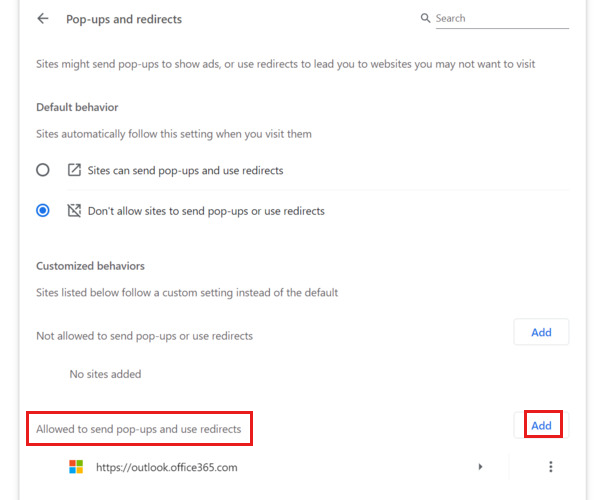
Vernieuw de pagina en open de invoegtoepassing Copilot for Sales.
Safari
Selecteer in de Safari-browser Safari-instellingen> en selecteer vervolgens Privacy.
Schakel het selectievakje Cross-site tracking voorkomen uit.

Vernieuw de pagina en open de invoegtoepassing Copilot for Sales. Wanneer u wordt gevraagd pop-ups toe te staan, staat u pop-ups van de Office 365-website toe.
Nadat u pop-ups hebt toegestaan, vernieuwt u de pagina en opent u de invoegtoepassing Copilot for Sales.
Oorzaak 2: de browser moet de sessie wissen en opnieuw opstarten
In sommige scenario's moet de browsersessie worden gewist en opnieuw worden gestart om het probleem op te lossen.
Oplossing
- Meld u af bij webversie van Outlook.
- Sluit alle browsertabbladen en vensters.
- Open de browser en meld u aan bij webversie van Outlook.
- Open de invoegtoepassing Copilot for Sales.
Meer informatie
Als uw probleem nog steeds niet is opgelost, gaat u naar copilot voor verkoop - Microsoft Community Hub om contact op te nemen met onze experts.
Disclaimerinformatie van derden
De producten van derden die in dit artikel worden vermeld, worden vervaardigd door bedrijven die onafhankelijk zijn van Microsoft. Microsoft verleent dan ook geen enkele garantie, impliciet noch anderszins, omtrent de prestaties of de betrouwbaarheid van deze producten.